Windows güncellemeleri, bilgisayarınızın güvenli ve sorunsuz çalışması için kritik öneme sahiptir. Ancak bazen “Windows güncelleme hizmeti çalışmıyor” hatasıyla karşılaşabilirsiniz. Bu sorun, sisteminizi güncel tutmanızı engeller ve bazı durumlarda bilgisayarınızın performansını da olumsuz etkileyebilir. Endişelenmeyin; bu rehberde, adım adım ve kolayca uygulayabileceğiniz çözümlerle bu hatayı giderebilirsiniz.
Article Summary
- Quick Summary: Windows Update sorun gidericisini çalıştırmak ve önbelleği temizlemek çoğu güncelleme hizmeti sorununu çözer.
- Read Time: Approx. 5-7 minutes.
- Key Takeaway: Sorununuz devam ederse, sistemde daha derin sorunlar olabilir ve otomatik araçlardan destek almanız gerekebilir.
Windows Update Sorun Gidericisini Kullanın
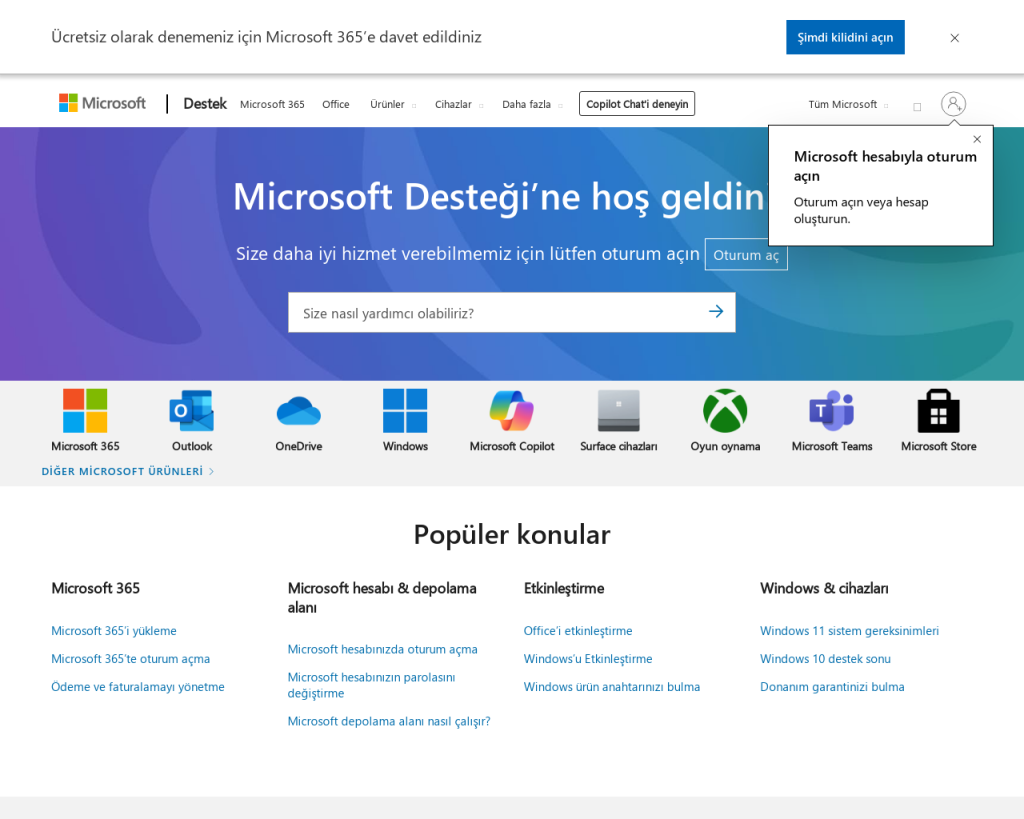
En hızlı ve kolay çözüm, Windows’un kendi Update Sorun Gidericisi aracını çalıştırmaktır. Bu araç, güncelleme ile ilgili temel hataları otomatik olarak tespit edip onarır.
- Başlat menüsüne tıklayın ve Ayarlar’ı açın.
- Güncelleştirme ve Güvenlik bölümüne girin.
- Sol menüden Sorun Giderme’yi seçin.
- Ek sorun gidericiler bağlantısına tıklayın.
- Windows Update’i bulun ve Sorun gidericiyi çalıştır seçeneğine tıklayın.
- Talimatları izleyin ve bulunan sorunları düzeltin.
‘Windows güncelleme hizmeti çalışmıyor sorununu düzelt’ için Önerilen Çözüm
‘Windows güncelleme hizmeti çalışmıyor sorununu düzelt’ sorununa daha doğrudan bir çözüm için otomatik bir araç kullanmayı düşünün. Outbyte, bu belirli hataya yol açabilen temel Windows sorunlarını güvenle tarayıp onarmak üzere tasarlanmıştır ve elle sorun gidermeye harcayacağınız zamandan tasarruf etmenizi sağlar.
Windows Update Önbelleğini Temizleyin
Bazen bozuk veya eski önbellek dosyaları, güncelleme hizmetinin takılmasına neden olabilir. Önbelleği temizlemek için şu adımları izleyin:
- Başlat menüsüne sağ tıklayın ve Komut İstemi (Yönetici) veya Windows PowerShell (Yönetici) seçeneğini seçin.
- Açılan pencereye aşağıdaki komutları sırayla girin ve her birinden sonra Enter tuşuna basın:
net stop wuauserv
net stop bits - Dosya Gezginini açın ve
C:WindowsSoftwareDistributionklasörüne gidin. - Bu klasördeki tüm dosyaları ve klasörleri seçip silin.
- Yeniden Komut İstemi’ne dönün ve servisleri tekrar başlatmak için şu komutları girin:
net start wuauserv
net start bits - Bilgisayarınızı yeniden başlatın ve güncellemeleri tekrar kontrol edin.
Note: SoftwareDistribution klasörü içeriğini silmek, indirilmiş güncellemeleri kaldırır ancak sisteminize zarar vermez. Silme işlemi sırasında hata alırsanız, tüm Windows Update servislerinin durduğundan emin olun.
Windows Update Hizmetlerini Manuel Olarak Yeniden Başlatın
Güncelleme servisleri bazen arka planda takılı kalabilir. Manuel olarak bu hizmetleri yeniden başlatmak, sorununuzu çözebilir:
- Çalıştır penceresini açmak için Windows Tuşu + R’ye basın.
services.mscyazıp Enter’a basın.- Açılan listede Windows Update hizmetini bulun.
- Sağ tıklayın, Durdur seçeneğine tıklayın. Birkaç saniye bekleyip tekrar sağ tıklayın ve Başlat’ı seçin.
- Aynı işlemi Arka Plan Akıllı Aktarım Hizmeti (BITS) için de tekrarlayın.
Hizmetler düzgün çalışmaya başladığında, tekrar güncellemeleri deneyebilirsiniz. Eğer sorun devam ederse, daha derin sistem sorunları olabilir. Böyle durumlarda bozuk Windows güncellemelerini düzeltme rehberimizi inceleyebilirsiniz.
Sistem Dosyalarını ve Bütünlüğünü Kontrol Edin
Bozuk sistem dosyaları, güncelleme hizmetinin çalışmasını engelleyebilir. Windows, bu dosyaları onarmak için yerleşik araçlar sunar:
- Başlat menüsüne sağ tıklayın ve Komut İstemi (Yönetici)’ni seçin.
- Aşağıdaki komutu yazın ve Enter’a basın:
sfc /scannow - Tarama tamamlandığında, bulunan hatalar otomatik olarak onarılır. İşlem bitince bilgisayarınızı yeniden başlatın.
- Sorun devam ederse, bir sonraki komutu girin:
DISM /Online /Cleanup-Image /RestoreHealth - Bu işlem biraz zaman alabilir. Bitince tekrar bilgisayarınızı yeniden başlatın.
Bu adımlar, sistem dosyalarınızda bir bozulma varsa çoğu zaman sorunu çözer. Konuyla ilgili daha fazla bilgi için bozulmuş Windows nasıl düzeltilir? başlıklı rehberimizi ziyaret edebilirsiniz.
Windows Update ile İlgili Ekstra Sorunları Giderin
Eğer yukarıdaki adımlar sonuç vermezse, başka bir güncelleme hatasıyla karşılaşıyor olabilirsiniz. Örneğin, bazı antivirüs programları veya üçüncü parti güvenlik yazılımları güncellemeleri engelleyebilir. Bunları geçici olarak devre dışı bırakıp tekrar deneyin.
Ayrıca, güncellemelerin sürekli geri alınması gibi tekrarlayan sorunlarla karşılaşıyorsanız, sisteminizde daha derin bir problem olabilir. Bu durumda, Windows onarım yüklemesi yapmayı düşünebilirsiniz.
‘Windows güncelleme hizmeti çalışmıyor sorununu düzelt’ için Önerilen Çözüm
Zaman kazandıran ve sistem seviyesindeki sorunları otomatik olarak çözebilen bir alternatif arıyorsanız, Outbyte ile bilgisayarınızı tarayabilirsiniz. Bu araç, kayıt defteri, sürücüler ve gereksiz dosyalar gibi güncelleme sorunlarına yol açabilecek alanlarda derinlemesine analiz yapar.
Son olarak, sisteminizde yeterli disk alanı olduğundan emin olun; dolu diskler güncelleme işlemlerini engelleyebilir. Daha fazla bilgi için disk doluluğunun etkileri hakkında yazımızı inceleyebilirsiniz.
Sonuç ve Önemli Noktalar
“Windows güncelleme hizmeti çalışmıyor” hatası, çoğu zaman basit adımlarla çözülebilir. Öncelikle Windows Update Sorun Gidericisi’ni çalıştırmak, önbelleği temizlemek ve sistem dosyalarını kontrol etmek en etkili yöntemlerdir. Eğer bu adımlar işe yaramazsa, otomatik araçlar yardımıyla daha kapsamlı bir çözüm elde edebilirsiniz.
Unutmayın, güncellemeler bilgisayarınızın güvenliği ve performansı için hayati öneme sahiptir. Düzenli olarak güncellemeleri kontrol edin ve yukarıdaki yöntemlerle karşılaşabileceğiniz sorunları kolayca aşabilirsiniz. Daha fazla Windows hatası ve çözümü için koruma tanımı güncellemesi başarısız oldu gibi diğer rehberlerimize de göz atabilirsiniz.
